Um einer oder mehreren Dateien ein Etikett zuzuweisen, gehen Sie wie folgt vor:
1. Öffnen Sie den Finder und klicken Sie Alle meine Dateien. Wählen Sie jetzt eine oder mehrere Dateien aus und klicken Sie Tags bearbeiten in der Symbolleiste des Finder-Fensters. Oder Sie nutzen Tags aus dem Menü Ablage oder aus dem Kontextmenü nach einem Rechtsklick.
2. Wählen Sie Grün.
3. Klicken Sie jetzt in der Seitenleiste auf Grün, so tauchen Ihre eben markierten Dateien auf.
Es wäre ja ziemlich sinnlos, wenn Sie nur Farbnamen verwenden könnten. Diese Farben stammen noch aus früheren Versionen des Finders. Deswegen beginnen Sie am besten damit, sich ein Farbschema anzulegen und die Bezeichnungen umzubenennen.
Farbige Tags umbenennen
Die Tags in der Seitenleiste des Finders sind lediglich eine Auswahl und als Favoriten zu betrachten. Sie können den Etiketten statt der ohnehin ersichtlichen Farbe jederzeit einen individuellen Namen zuweisen.
Dazu klicken Sie einen Eintrag in der linken Seitenleiste mit der rechten Maustaste an und nutzen das Kommando Umbennen aus dem Kontextmenü.
Jetzt kann das Feld bearbeitet werden. Weisen Sie anschließend einfach die Namen zu, mit denen Sie den Inhalt beschreiben wollen.
Eigene Tags anlegen
Direkt in den Einstellungen des Finders legen Sie weitere Schlagwörter ab und bestimmen außerdem, welche Tags Sie in der Seitenleiste des Programms sehen wollen. Öffnen Sie ein Finder-Fenster und drücken Sie am besten Command+Kommazeichen. Damit rufen Sie die Optionen auf. Im eigenen Register Tags sehen Sie die Liste der Tags, die bereits angelegt worden sind. Mit einem Klick auf das Pluszeichen fügen Sie weitere Einträge hinzu.
Genauso entfernen Sie ein Etikett auch wieder: Markieren Sie es zunächst und drücken danach auf die Minustaste. Am Ende jeder Zeile ist ein kleines Feld vorhanden. Haken Sie es an, dann wird das Etikett auch in der Seitenleiste des Finders angezeigt. Das ist aber nur dann sinnvoll, wenn Sie mit dieser Option eher sparsam umgehen.
 OS X erscheint auf den ersten Blick so, als ob es kinderleicht zu bedienen sei. Aber das Apple-Betriebssystem ist tiefgründiger als man vermutet. Mit dem Update auf OS X 10.10 Yosemite gibt es zudem eine Fülle an neuen, genialen Funktionen, die Ihnen das Leben am Mac erleichtern. Stephan Lamprecht erklärt Ihnen, welche Funktionen das neue OS X bietet und liefert darüber hinaus noch jede Menge praktischer Tipps und Tricks für den täglichen Umgang mit Ihrem Mac.
OS X erscheint auf den ersten Blick so, als ob es kinderleicht zu bedienen sei. Aber das Apple-Betriebssystem ist tiefgründiger als man vermutet. Mit dem Update auf OS X 10.10 Yosemite gibt es zudem eine Fülle an neuen, genialen Funktionen, die Ihnen das Leben am Mac erleichtern. Stephan Lamprecht erklärt Ihnen, welche Funktionen das neue OS X bietet und liefert darüber hinaus noch jede Menge praktischer Tipps und Tricks für den täglichen Umgang mit Ihrem Mac.
Das unverzichtbare Handbuch für Ihren Mac jetzt bequem im falkemedia-shop, bei Amazon für 24,90 Euro oder in der Mac-Life-Kiosk-App bestellen!
Das OS X 10.10 Yosemite-Handbuch
ISBN 978-3-942983-12-9; Preis: 24,90 Euro
Erhältlich im Fachhandel, in Ihrer Buchhandlung oder direkt beim Verlag.
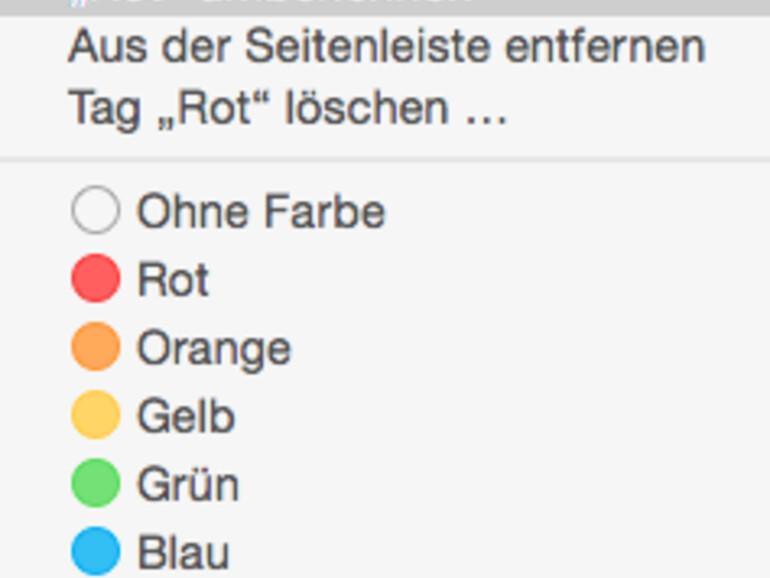
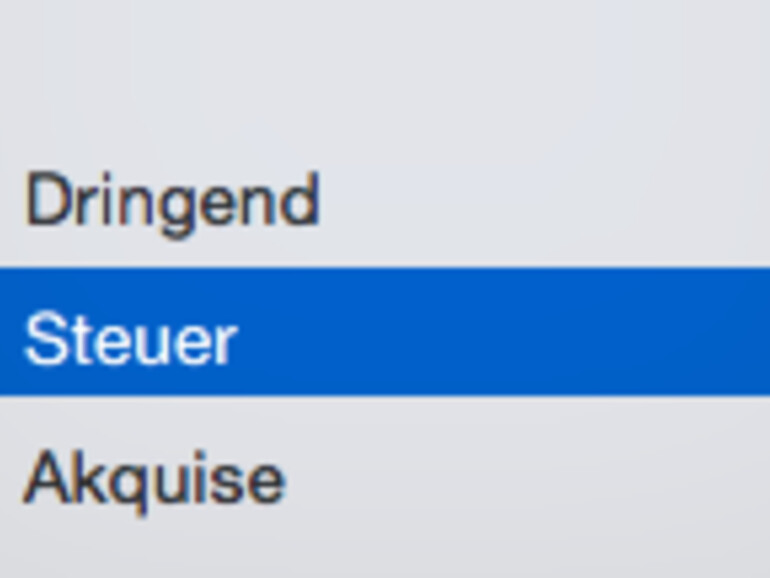
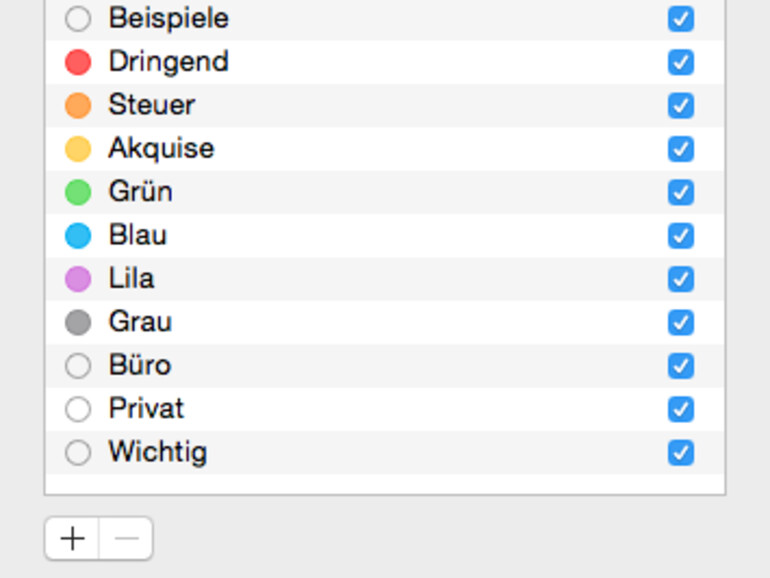

Diskutiere mit!
Hier kannst du den Artikel "OS X Yosemite: Tags bearbeiten" kommentieren. Melde dich einfach mit deinem maclife.de-Account an oder fülle die unten stehenden Felder aus.
Die Kommentare für diesen Artikel sind geschlossen.